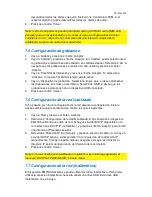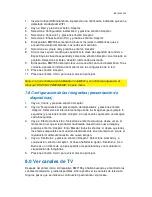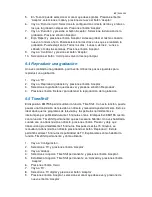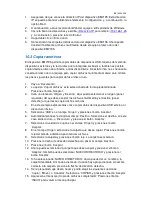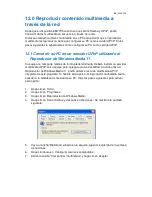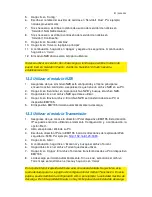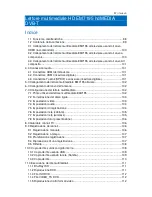84
|
ESPAÑOL
1. Asegúrese de que conoce la dirección IP del dispositivo EM7195. Esta dirección
IP se puede encontrar utilizando el elemento ‘Configuración’ y, a continuación, la
opción ‘Red’.
2. A continuación, abra el explorador Web del equipo o el Explorador de Windows.
3. Vacíe la barra de direcciones y escriba
\\Dirección-IP
, por ejemplo
\\192.168.1.25
y, a continuación, presione la tecla ‘Entrar’.
4. Haga doble clic en ‘Disco duro’.
5. Se mostrarán las carpetas del disco duro del dispositivo EM7195. Ahora podrá
transferir fácilmente archivos multimedia desde el equipo al disco duro del
dispositivo EM7195.
10.3 Copiar archivos
El dispositivo EM7195 permite copiar datos de dispositivos USB, tarjetas de memoria,
dispositivos externos y la red al disco duro integrado. Asimismo, también es posible
copiar desde el disco duro interno a otros dispositivos. De esta forma, no es necesario
conectar el disco duro al equipo para copiar archivos multimedia al disco duro. Utilice
los pasos siguientes para copiar datos al disco duro.
1. Vaya a ‘Documento’.
2. La opción ‘Copiar archivos’ está seleccionada de forma predeterminada.
Presione el botón ‘Aceptar’.
3. Verá un elemento ‘Origen’ y ‘Destino’. Aquí puede seleccionar el origen (panel
izquierdo) del que desee copiar los archivos multimedia y el destino (panel
derecho) al que desea copiar dichos archivos.
4. En este ejemplo explicaremos cómo copiar datos del dispositivo USB externo al
disco duro interno.
5. Seleccione ‘USB’ en el campo ‘Origen’ y presione el botón ‘Aceptar’.
6. Automáticamente se le dirigirá al campo ‘Destino’. Seleccione el destino, en este
caso el disco duro, o ‘Disco duro’ y presione el botón ‘Aceptar’.
7. Seleccione la unidad de origen en el campo ‘Origen’ y presione el botón
‘Aceptar’.
8. En el campo ‘Origen’ seleccione la carpeta que desee copiar. Presione el botón
rojo del mando a distancia para marcar archivos.
9. Seleccione la carpeta y presione el botón rojo. La carpeta se marcará.
10. Presione la flecha de dirección derecha para pasar al campo ‘Destino’.
11. Presione el botón ‘Aceptar’.
12. Ahora puede seleccionar la carpeta que desea copiar y presionar el botón
‘Aceptar’; también puede seleccionar ‘NUEVO DIRECTORIO’ y presionar el
botón ‘Aceptar’.
13. Si ha seleccionado ‘NUEVO DIRECTORIO’, ahora puede dar un nombre a la
carpeta mediante el mando a distancia. Cuando haya proporcionado el nombre
correcto a la carpeta, presione la flecha de dirección derecha.
14. Se le preguntará qué desea hacer y podrá elegir las siguientes opciones:
‘Copiar’, ‘Mover’ o ‘Cancelar’. Seleccione ‘COPIAR’ y presione el botón ‘Aceptar’.
15. Aparecerá el mensaje ‘¡Copia de archivos completada!’. Presione el botón
‘INICIO’ para volver al menú principal.
Summary of Contents for hdMEDIA EM7195
Page 147: ......